ワークシート行を定義する
ワークシートには、スプレッドシートとデータベースの2種類の行があります。通常、スプレッドシート行のセルには説明的な情報が含まれています。データベース行は見出し行と下位の行で構成され、特定の描画図形に関連するデータが表示されます。データベースの見出し行には行番号の隣にひし形マークが表示されており、背景はグレイで、各セルの右端にボタンが表示されます。
これらの行には、定数(文字や数字を含む)、式、およびイメージ(Vectorworks Design Suite製品が必要)の3種類の情報を定義できます。さらにセルでは、同一のワークシートあるいは他のワークシートに含まれる他のセルを参照できます。
文字はワークシートの利用目的を識別したり、ワークシートの列に名前を付けたりするのに役立ちます。
図面データに基づいて計算を実行するには式を使用します。式は、簡単な数式にすることも、1つ以上の組み込み関数で構成することもできます。Vectorworksプログラムには、数学関数(平方根関数など)、および描画図形から情報を取得する関数(選択した図形の体積を返す関数など)が用意されています。使用できる関数については、ワークシート関数を参照してください。
イメージは、ワークシート上の項目に関する視覚的情報を追加するもので、図面の凡例作成にも使用できます(Vectorworks Design Suite製品が必要)。
以下の例では、スプレッドシートの行1に、データベース内の各列のラベルが含まれています。データベースの見出し行2には、図面内で器具レコードが連結されているすべての図形を表示するように条件が設定されています。これらの図形は下位の行2.1~2.5に表示されます。行2には、列A~Dに、器具レコードのデータフィールド(器具タイプ、メーカー、品番、および価格)の内容が表示されます。列Eには、列Dの値を使用して器具の価格(消費税込み)を計算する式が含まれます。列Fには、図形を含む図面のレイヤが表示されます。
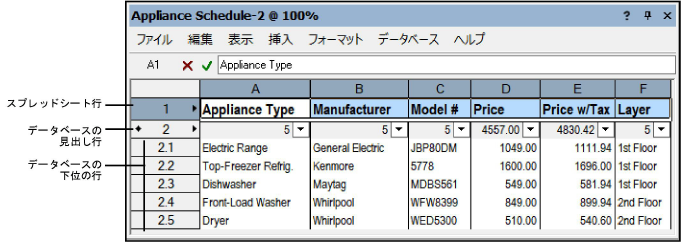
スプレッドシート行
|
コマンド |
パス |
|
スプレッドシート |
行のコンテキストメニュー |
スプレッドシート行は、列のラベル、列の合計値、図面の凡例、一般的な計算など、説明的な情報を作成するのに便利です。
スプレッドシート行を定義するには:
変更する行番号上で右クリックします。
コマンドを選択します。
行のセルは内容を定義するまで空です。セルを選択し、ワークシートの上部にある式編集バーに必要な情報を入力します。
文字または数字を入力するには、ワークシートセルに定数を入力するを参照してください。
式を入力するには、ワークシートセルに式を入力するを参照してください。
このセルで他のセルを参照するには、別のワークシートセルを参照するを参照してください。
イメージを挿入するには、ワークシートセルにイメージを挿入するを参照してください。
データベース行
|
コマンド |
パス |
|
データベース |
行のコンテキストメニュー |
データベース行には、図面内の図形に関連するデータフィールド、計算、またはイメージが表示されます。データベース行を作成する時は、関連する下位の行でどの図形を表示するかを決定する条件を設定します。たとえば、図面内のすべての椅子を表示するように見出し行を設定できます。(見出し行の条件を満たす図形がない場合は、下位の行は生成されません)。複数の条件を指定できます。たとえば、リゾート地にあるすべての椅子のリストを作成したり、あるいはリゾート地に散在する二間続きの部屋から緑色の安楽椅子のみをリストアップしたりすることができます。
データベースの見出し行のセルごとに、その列に表示する図形の情報を指定します。列には、下位の行の図形の特定のプロパティ(クラス、レイヤなど)を表示できます。また、各図形に連結されたレコードに含まれるデータフィールドも表示できます。さらにはスプレッドシートセルの場合と同様に、定数、イメージ、または式を含めることもできます。
データベース行を定義するには:
変更する行番号上で右クリックします。
次のいずれかの操作を行います:
最も簡単なオプションは、レポートを作成(あるいは、既存の行を編集する場合はレポートを編集)を選択し、データベース検索条件と表示する列を指定することです。レポートを作成するを参照してください。
Database(条件)関数を含むスクリプトを使用して、データベース行とその下位の行を作成します。
ワークシートの操作に慣れているユーザーは、データベースを選択して以下の手順に従ってください。
検索条件ダイアログボックスで、データベースに含める図形を指定します。
ワークシート内で、指定した条件を満たす図形ごとに、見出し行の下に下位の行が作成されます。各列に図形のどのデータを表示するのか定義するまでは、列は空です。
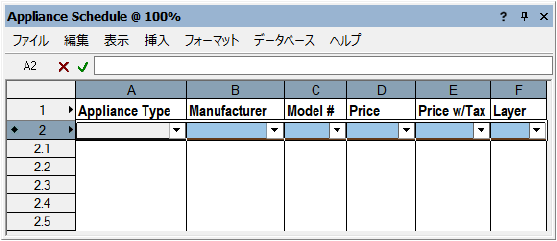
データベースの見出し行のセルごとに、その列に表示する情報を指定します。
各図形の簡単なプロパティ(レイヤ、クラスなど)や各図形に関連付けられているレコードデータ(色、単価など)を表示するには、データベース列の関数またはフィールドを選択する.を参照してください。
各図形の式の結果を表示するには、ワークシートセルに式を入力するを参照してください。
各図形のイメージを表示するには、ワークシートメニューの挿入>イメージ関数を選択します。あるいは、セルのコンテキストメニューからイメージ挿入関数を選択します。ワークシートセルにイメージを挿入するを参照してください。
下位の行の各セルには指定した情報が表示されます。見出し行の各セルには、検出された図形の合計数が表示されます。あるいは列が数値データを返す場合、見出しのセルには下位の行すべての合計が表示されます。各行の情報は、ソート、同じ値を1行で表示、および値を合計値で表示できます。セルのコンテキストメニューを参照してください。
すべてのデータを追加したら、必要に応じてワークシートを編集します。たとえば行または列の追加、文字設定の変更、色の追加などを行います。
データベース行の定義を解除する
データベース行の「定義を解除」して、スプレッドシート行に変換できます。
データベース行の定義を解除するには:
変更するデータベース見出し行の番号上で右クリックします。
スプレッドシートを選択します。
データベース行の定義を解除すると、データベース行の条件や下位の行のすべてが削除されます。見出し行の列で定義された式は保持されます。